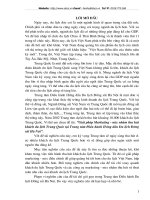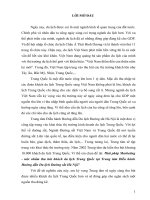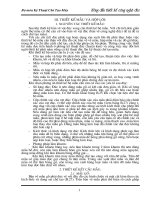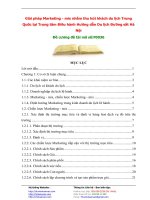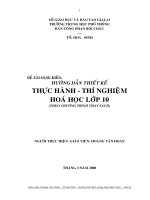HƯỚNG DẪN THIẾT KẾ ĐƯỜNGHƯỚNG DẪN THIẾT KẾ ĐƯỜNGHƯỚNG DẪN THIẾT KẾ ĐƯỜNGHƯỚNG DẪN THIẾT KẾ ĐƯỜNG
Bạn đang xem bản rút gọn của tài liệu. Xem và tải ngay bản đầy đủ của tài liệu tại đây (1.61 MB, 29 trang )
Phần mềm thiết kế đường ô tô Quang Huy 2014
Trang 1
--------------------------------------------------------------------------------------------------------------------------------------------
HƯỚNG DẪN
SỬ DỤNG
CHƯƠNG TRÌNH
THIẾT KẾ ĐƯỜNG Ô
TÔ
QUANG HUY
2014
______________________________________________________________________________________________
Đơn vị phát hành : Công ty Cổ Phần Tư Vấn Thiết Kế Và Kiểm Định Công Trình Xây Dựng Quang Huy
110/27 đường Bà Hom, phường 13, quận 6, TP Hồ Chí Minh; ĐT 08 84072548; Website : tuvanquanghuy.com
Thạc sĩ : Nguyễn Huy Hoàng ĐT : 090 3668578
Phần mềm thiết kế đường ô tô Quang Huy 2014
Trang 2
--------------------------------------------------------------------------------------------------------------------------------------------
PHẦN 1 THIẾT KẾ CƠ BẢN
I. GIỚI THIỆU CHƯƠNG TRÌNH
II. CÀI ĐẶT CHƯƠNG TRÌNH
1. Chép chương trình về sử dụng
2. Cài font chữ
III. TRÌNH TỰ CÁC BƯỚC CHÍNH ĐỂ THỰC HIỆN 1 CÔNG TRÌNH
IV. NHẬP SỐ SỐ LIỆU KHẢO SÁT
A. NHẬP TRẮC NGANG
B. NHẬP TRẮC NGANG NÂNG CAO
C. NHẬP TRẮC DỌC TUYẾN
V. THIẾT KẾ TRẮC DỌC TUYẾN
1. Thiết kế đường đỏ (Đường thiết kế):
2. Sửa đường đỏ (Sửa đường thiết kế):
3. Xóa đường đỏ (Xóa đường thiết kế):
VI. THIẾT KẾ TRẮC NGANG CHI TIẾT
1. Thiết kế 1 cắt ngang
2. Thiết kế cắt ngang hàng loạt
3. Thiết kế mẫu các cắt ngang
VII. IN ẤN
VIII. TÍNH KHỐI LƯỢNG
IX. XUẤT DỮ LIỆU QUA CÁC PHẦN MỀN KHÁC
X.THIẾT KẾ THUỶ LỢI
XI. TỔNG KẾT QUA PHẦN 1
PHẦN 2
1.
2.
3.
4.
THIẾT KẾ NÂNG CAO
Nhập trắc ngang khảo sát bằng nhiều kiểu đo
Thiết kế mặt cắc ngang có nhiều tim đường
Định cao độ đường đỏ tại chân giải phân cách
Thiết kế siêu cao mở rộng
PHẦN 3
SỬ DỤNG CHƯƠNG TRÌNH TRÊN AUTOCAD
1. Cài mênu vào Autocad
2. Chạy chương trình cho mỗi lần sử dụng
______________________________________________________________________________________________
Đơn vị phát hành : Công ty Cổ Phần Tư Vấn Thiết Kế Và Kiểm Định Công Trình Xây Dựng Quang Huy
110/27 đường Bà Hom, phường 13, quận 6, TP Hồ Chí Minh; ĐT 08 84072548; Website : tuvanquanghuy.com
Thạc sĩ : Nguyễn Huy Hoàng ĐT : 090 3668578
Phần mềm thiết kế đường ô tô Quang Huy 2014
Trang 3
--------------------------------------------------------------------------------------------------------------------------------------------
PHẦN 1
THIẾT KẾ CƠ BẢN
I. GIỚI THIỆU CHƯƠNG
Xin giới thiệu với các bạn phần mềm thiết kế đường QUANG HUY 2014 được
nâng cấp, cập nhật và phát huy những tính năng tiện lợi nhất, phù hợp với cách
khảo sát thực tế của các công ty tư vấn. Rất hữu ích cho các bạn làm công tác
xây dựng giao thông, đặc biệt là thiết kế. Các bạn chỉ cần dowload về sử dụng tự
do.
Trong phần mền này sử dụng cơ sở dữ liệu hoàn hảo nhất trong công nghệ
hiện nay, người sử dụng ít vướng những sai lầm, sẽ được nhắc nhở trong quá trình
thực thực hiện. Chương trình chỉ có một môdul duy nhất xử lý song song ba mặt
cắt (Trắc ngang, trắc dọc, bình đồ).
Chúng Tôi cảm ơn các bạn đã sử dụng và đóng góp ý kiến để Chúng Tôi
phục vụ các bạn được tốt hơn. Khi các bạn có ý tưởng nào hay hoặc có gì vướng
mắc trong quá trình sử dụng thì gởi cho Chúng Tôi theo địa chỉ mail :
hoặc liên lạc trực tiếp gặp anh Hoàng số điện
thoại : 0903668578.
Sử dụng chương trình thật đơn giản, hướng dẫn và giao diện hoàn toàn
bằng tiếng Việt. Chương trình cài đặt vào máy tính không ảnh hưởng tới các phần
mềm và phần cứng của máy. Tính toán theo đúng Quy trình Quy phạm hiện hành,
tính khối lượng chính xác. Các bạn chỉ chép về một thư mục bất kỳ là sử dụng
được.
Công ty CP TVTK & KĐ CTXD Quang Huy nhận hướng dẫn, chuyển giao công
nghệ miễn phí tại địa chỉ 110/27 đường Bà Hom, phường 13, quận 6, TP Hồ Chí
Minh. Liện hệ Thạc Sĩ Nguyễn Huy Hoàng, số điện thoại 0903668578.
II. CÀI ĐẶT CHƯƠNG TRÌNH
1. Chép chương trình về sử dụng
Bạn vào google gõ vào “tu van quang huy” hoặc vào trang web của Công ty
CTy CP TVTK & KĐ CTXD Quang Huy download chương trình về sau đó giải nén ra
chép vào một thư mục bất kỳ là xong. Khi chạy chương trình bạn chỉ cần kích vào
file thietkeduong.exe, chương trình đã chạy bạn nhấn F5 hai ba lần, màng hình
chuyển từ giao diện Trắc Ngang sang Giao diện Trắc Dọc, rồi sang giao diện Bình
Đồ là OK.
2. Cài font chữ
Bạn nhớ một điều là font chữ do window quản lý do đó bạn phải cài đặt
trong window cho phù hợp với chương trình mới nhìn thấy tiếng việt được.
• Menu và Tooltip sử dụng font chữ Unicode cụ thể là font Tahoma.
• Hộp thoại sử dụng font chữ VNI Window cụ thể là font VNI-Helve.
Điều trước tiên máy bạn phải có font này.
Sau đó chọn nó trong Window, cách chọn cho win7 như sau “CLick phải vào
màn hình Desktop > Personalize > nhấp vào mục Window Color bên dưới > nhấp
Advanced Appearance settings > thay đổi font mong muốn tương tự XP”.
______________________________________________________________________________________________
Đơn vị phát hành : Công ty Cổ Phần Tư Vấn Thiết Kế Và Kiểm Định Công Trình Xây Dựng Quang Huy
110/27 đường Bà Hom, phường 13, quận 6, TP Hồ Chí Minh; ĐT 08 84072548; Website : tuvanquanghuy.com
Thạc sĩ : Nguyễn Huy Hoàng ĐT : 090 3668578
Phần mềm thiết kế đường ô tô Quang Huy 2014
Trang 4
--------------------------------------------------------------------------------------------------------------------------------------------
III. TRÌNH TỰ CÁC BƯỚC CHÍNH ĐỂ THỰC HIỆN 1 CÔNG TRÌNH
Chương trình này viết trên nguyên tắc kết hợp thực địa và máy tính của
bạn, có nghĩa là bạn phải khảo sát đo đạt, cắm cọc ngoài thực địa rồi lấy số liệu
nhập vào máy tính. Như vậy ngoài thực địa bạn phải định tim tuyến, đo trắc
ngang, đo trắc dọc, đem số liệu về nhập vào máy tính ….
Trình tự các bước chính để thực hiện 1 công trình
1. Nhập số liệu trắc ngang khảo sát.
2. Nhấn F5 chuyển qua Trắc dọc nhập góc chuyển hướng và đường cong
nằm và thêm cọc trên trắc dọc.
3. Nhấn F5 để xem bình đồ có đúng không.
4. Nhấn F5 qua phần trắc dọc để thiết kế trắc dọc (đường đỏ).
5. Nhấn F5 qua phần trắc ngang để thiết kế hàng loạt trắc ngang.
6. Nên in trắc ngang trực tiếp trong chương trình.
7. Nên xuất trắc dọc qua autocad chỉnh sửa thêm, chèn khung tên rồi in
trong autocad.
8. Xuất bình đồ qua autocad rồi vẽ khổ đường, hiện trạng rồi in ấn trong
autocad.
9. Nhấn F5 chuyển qua phần trắc ngang để tính toán khối lượng vét, đánh
cấp, đào đắp, khối lượng kết cấu mặt đường hiện hữu và mặt đường mở
rộng. Xuất bảng khối lượng qua exel.
IV. NHẬP SỐ SỐ LIỆU KHẢO SÁT
A. NHẬP TRẮC NGANG
Kích chuột vào file thietkeduong.exe mà bạn mới tải về, khi đó chương trình
đã chạy, bạn nhấn F5 vài lần rồi lựa chọn giao diện Trắc ngang rồi dừng lại.
Đưa chuột lên menu “Trắc Ngang”, ta thấy màn hình như sau :
Tạo mặt cắt mới : Bạn nhấn F3 hoặc kích chuột vào menu “Tạo Mặt Cắt Mới”
màn hình hiện lên như sau :
______________________________________________________________________________________________
Đơn vị phát hành : Công ty Cổ Phần Tư Vấn Thiết Kế Và Kiểm Định Công Trình Xây Dựng Quang Huy
110/27 đường Bà Hom, phường 13, quận 6, TP Hồ Chí Minh; ĐT 08 84072548; Website : tuvanquanghuy.com
Thạc sĩ : Nguyễn Huy Hoàng ĐT : 090 3668578
Phần mềm thiết kế đường ô tô Quang Huy 2014
Trang 5
--------------------------------------------------------------------------------------------------------------------------------------------
Trước tiên bạn nhập Tên mặt cắt, Lý trình (ô trước là Km, ô sau là m),
trong mục Đường tự nhiên bạn nhập các điểm có khoảng cách kể từ tim và cao
độ tại điểm đó, quy ước khoảng cách bên trái tuyến là âm (-) bên phải tuyến là
dương, đánh dấu “ * “ thể hiện mép mặt đường hiện hữu. Nhớ rằng luôn luôn
nhập cao độ tại tim đường. Sau đó nhấn nút OK bạn sẽ thấy mặt cắt bạn nhập
vào có hình vẽ ra sao.
Sau khi soạn thảo các thông số mặt cắt người sử dụng phải lưu ý một số lưu ý sau
:
-6.000
33.700
*
0.000
34.000
5.500
33.970
*
“*” là đánh dấu mặt đường hiện hữu, nếu không có mặt đường
hiện hữu thì không đánh dấu “ * “.
Sửa lại mặt cắt : Bạn nhấn F4 hoặc kích chuột vào menu “Sửa Mặt Cắt Hiện
Hành” màn hình hiện lên như sau :
Cứ như vậy bạn nhấn F3 để nhập toàn bộ trắc ngang cho toàn bộ công trình của
bạn.
Trong quá trình nhập các bạn nhấn F5 để xem cao độ được bố trí trên Bình Đồ
và Trắc Dọc như thế nào nhé.
B. NHẬP TRẮC NGANG NÂNG CAO
Nếu bạn mới sử dụng chương trình thì không nên xem phần này.
Trong chương trình có rất nhiều cách nhập trắc ngang khảo sát, xin giới
thiệu với các bạn một số các nhập trắc ngang thông dụng mà các Công ty khảo
sát hay sử dụng :
______________________________________________________________________________________________
Đơn vị phát hành : Công ty Cổ Phần Tư Vấn Thiết Kế Và Kiểm Định Công Trình Xây Dựng Quang Huy
110/27 đường Bà Hom, phường 13, quận 6, TP Hồ Chí Minh; ĐT 08 84072548; Website : tuvanquanghuy.com
Thạc sĩ : Nguyễn Huy Hoàng ĐT : 090 3668578
Phần mềm thiết kế đường ô tô Quang Huy 2014
Trang 6
--------------------------------------------------------------------------------------------------------------------------------------------
Bạn vào menu “Trắc Ngang -> Nhập Thông Số Trong Phần Trắc Ngang”
hoặc nhấn F8 hộp thoại hiện ra cho bạn, tiếp theo bạn chọn “Nhập số liệu
theo sổ trắc ngang”
Về khoảng cách ngang có 2 cách nhập “Nhập theo khoảng cách lẻ” hay
nhập theo khoảng cách từ tim đường tùy theo số liệu bạn đã khảo sát.
Về cao độ có 3 các nhập :
1. “Cao độ nhập theo số đọc mia” : các bạn đã đo cao độ từng điển trên
trắc ngang nhưng chưa tính ra, nhập vào máy sẽ tính ra cao độ cho bạn.
2. “Cao độ nhập theo cao độ” : Cao độ từng điểm trong cắt ngang bạn đã
có rồi bạn chỉ cần nhập trực tiếp vào thôi.
3. “Cao độ nhập theo chênh cao” : Trong sổ đo của các bạn là sự chênh
cao của điểm kế cận.
Nếu các bạn chưa hiểu thì cứ lựa chọn rồi nhập thử sẽ rõ, không anh hưởng gì
cả. Cứ nhấn F8 để lựa chọn, nhấn F3 tạo mặt cắt, nhấn F4 để sử lại mặt cắt.
OK.
Hộp thoại nhấn F3 xuất hiện như sau :
C. NHẬP TRẮC DỌC TUYẾN
______________________________________________________________________________________________
Đơn vị phát hành : Công ty Cổ Phần Tư Vấn Thiết Kế Và Kiểm Định Công Trình Xây Dựng Quang Huy
110/27 đường Bà Hom, phường 13, quận 6, TP Hồ Chí Minh; ĐT 08 84072548; Website : tuvanquanghuy.com
Thạc sĩ : Nguyễn Huy Hoàng ĐT : 090 3668578
Phần mềm thiết kế đường ô tô Quang Huy 2014
Trang 7
--------------------------------------------------------------------------------------------------------------------------------------------
Qua quá trình nhập trắc ngang trên ta đã có trắc dọc tự nhiên rồi tuy nhiên
chưa đầy đủ do đó ta nhấn F5 chuyển qua phần giao diện Trắc Dọc để bổ sung
các cọc trên trắc dọc và nhập góc chuyển hướng là xong.
1. Chèn them cọc trên trắc dọc :
Bạn vào menu “Trắc Dọc -> Đường Tự Nhiên -> Tạo Đường Tự Nhiên
Có Điều Chỉnh”.
Sau đó kích chuột trái vào màn hình gần vị trí cao độ tự nhiên mình muốn
chèn, hộp thoại se xuất hiện như sau :
Ta chỉ cần sửa lý trình (Tọa độ X), sửa cao độ (Tọa độ Y), thêm tên cọc rồi
nhấn OK là xong.
2. Sửa cọc trên trắc dọc :
Bạn vào menu “Trắc Dọc -> Đường Tự Nhiên -> Sửa Đường Tự
Nhiên”. Lúc này trên màn hình xuất hiện các ô màu trắng, bạn kích vào những ô
màu trắng cần sửa.
3. Xóa cọc trên trắc dọc :
Bạn vào menu “Trắc Dọc -> Đường Tự Nhiên -> Xóa Đường Tự
Nhiên”. Lúc này trên màn hình xuất hiện các ô màu trắng, bạn kích vào những ô
màu trắng cần xóa.
4. Nhập góc chuyển hướng (đường cong nằm) :
Bạn vào menu “Trắc Dọc -> Đường Cong Nằm -> Tạo Đường Cong
Nằm Có Điều Chỉnh”.
______________________________________________________________________________________________
Đơn vị phát hành : Công ty Cổ Phần Tư Vấn Thiết Kế Và Kiểm Định Công Trình Xây Dựng Quang Huy
110/27 đường Bà Hom, phường 13, quận 6, TP Hồ Chí Minh; ĐT 08 84072548; Website : tuvanquanghuy.com
Thạc sĩ : Nguyễn Huy Hoàng ĐT : 090 3668578
Phần mềm thiết kế đường ô tô Quang Huy 2014
Trang 8
--------------------------------------------------------------------------------------------------------------------------------------------
Sau đó kích chuột trái vào màn hình gần vị trí đường cong mình muốn chèn,
hộp thoại sẽ xuất hiện như sau :
1. Vào ô “Lý trình tại phân giác” để nhập lý trình.
2. Vào “Bán kính đường cong” để nhập R.
3. Vào “Góc đường cong” để nhập góc chuyển hướng (nhập theo quy ước Độ,
phút, giây) rồi nhấn OK là xong.
4. Các phần khác dùng để thiết kế siêu cao mở rộng, bạn nào mới sử dụng
chưa cần nghiên cứu tôi sẽ hướng dẫn cho các bạn ở phần sau.
Đến đây các bạn đã nắm cơ bản về nhập số liệu khảo sát, các bạn
nhấn F5 chuyển qua các giao diện để xem.
______________________________________________________________________________________________
Đơn vị phát hành : Công ty Cổ Phần Tư Vấn Thiết Kế Và Kiểm Định Công Trình Xây Dựng Quang Huy
110/27 đường Bà Hom, phường 13, quận 6, TP Hồ Chí Minh; ĐT 08 84072548; Website : tuvanquanghuy.com
Thạc sĩ : Nguyễn Huy Hoàng ĐT : 090 3668578
Phần mềm thiết kế đường ô tô Quang Huy 2014
Trang 9
--------------------------------------------------------------------------------------------------------------------------------------------
V. THIẾT KẾ TRẮC DỌC TUYẾN
1. Thiết kế đường đỏ (Đường thiết kế):
Nhấn F5 đền chuyển qua giao diện Trắc Dọc, Bạn vào menu “Trắc Dọc ->
Đường Thiết Kế -> Tạo Đường Thiết Kê Có Điều Chỉnh”.
Sau đó kích chuột trái vào màn hình gần vị trí cao độ thiết kế mình muốn
chèn, hộp thoại se xuất hiện như sau :
Ta chỉ cần sửa lý trình (Tọa độ X), sửa cao độ (Tọa độ Y) rồi nhấn OK là
xong.
2. Sửa đường đỏ (Sửa đường thiết kế):
Bạn vào menu “Trắc Dọc -> Đường Thiết Kế -> Sửa Đường Thiết Kế”.
Lúc này trên màn hình xuất hiện các ô màu trắng, bạn kích vào những ô màu
trắng cần sửa.
3. Xóa đường đỏ (Xóa đường thiết kế):
Bạn vào menu “Trắc Dọc -> Đường Thiết Kế -> Xóa Đường Thiết Kế”.
Lúc này trên màn hình xuất hiện các ô màu trắng, bạn kích vào những ô màu
trắng cần xóa.
Như vậy chúng ta đã cơ bản thiết kế được đường đỏ thiết kế, tuy nhiên
trong chương trình còn nhiều tiện ích khác các bạn có thể nghiên cứu trong video
clip hướng dẫn.
VI. THIẾT KẾ TRẮC NGANG CHI TIẾT
1. Thiết kế 1 cắt ngang
Nhấn F5 đền chuyển qua giao diện Trắc Ngang, đưa chuột lên menu “Trắc
Ngang -> Sửa Trắc Ngang hiện Hành” hoặc nhấn F4 hộp thoại hiện ra như
sau :
______________________________________________________________________________________________
Đơn vị phát hành : Công ty Cổ Phần Tư Vấn Thiết Kế Và Kiểm Định Công Trình Xây Dựng Quang Huy
110/27 đường Bà Hom, phường 13, quận 6, TP Hồ Chí Minh; ĐT 08 84072548; Website : tuvanquanghuy.com
Thạc sĩ : Nguyễn Huy Hoàng ĐT : 090 3668578
Phần mềm thiết kế đường ô tô Quang Huy 2014
Trang 10
--------------------------------------------------------------------------------------------------------------------------------------------
Trong phần Đường thiết kế bạn nhập B mặt (Bề rộng mặt đường) i(%)
(Độ dốc mặt đường) sau đó phải nhấn Enter.
-1.750
3.500 *
1.750
3.500 * là đánh dấu phần mặt đường thiết kế, điều này rất
quan trọng để chương trình phân loại khối lượng.
Bạn nhập từng số liệu trên nhấn Ok bạn sẽ hiểu tửng con số trong mặt cắt
2. Thiết kế cắt ngang hàng loạt
Nhấn F5 đền chuyển qua giao diện Trắc Ngang, đưa chuột lên menu “Trắc
Ngang -> Thiết Kế Nhiều Mặt Cắt Cùng Lúc” hoặc nhấn Ctrl+H.
Hộp thoại hiện ra như sau :
______________________________________________________________________________________________
Đơn vị phát hành : Công ty Cổ Phần Tư Vấn Thiết Kế Và Kiểm Định Công Trình Xây Dựng Quang Huy
110/27 đường Bà Hom, phường 13, quận 6, TP Hồ Chí Minh; ĐT 08 84072548; Website : tuvanquanghuy.com
Thạc sĩ : Nguyễn Huy Hoàng ĐT : 090 3668578
Phần mềm thiết kế đường ô tô Quang Huy 2014
Trang 11
--------------------------------------------------------------------------------------------------------------------------------------------
Nhập các số liệu này giống như phần thiết kế một trắc ngang, lưu ý là các
số liệu này sẽ thiết kế cho bạn trong số mặt cắt bạn yêu cầu trong hộp thoại (Từ
mặt cắt …. Đến mặt cắt …).
3. Thiết kế mẫu các cắt ngang
Với cách nhập thông số mặt cắt ngang nói trên, chương trình có thể thiết kế
rất nhiều dạng mặt cắt, người sử dụng có thể tư duy phát triển tuỳ thích.
Sau đâu là một số mô hình thiết kế các kiểu đường mặt đường.
Thiết kế đường 1 tim
______________________________________________________________________________________________
Đơn vị phát hành : Công ty Cổ Phần Tư Vấn Thiết Kế Và Kiểm Định Công Trình Xây Dựng Quang Huy
110/27 đường Bà Hom, phường 13, quận 6, TP Hồ Chí Minh; ĐT 08 84072548; Website : tuvanquanghuy.com
Thạc sĩ : Nguyễn Huy Hoàng ĐT : 090 3668578
Phần mềm thiết kế đường ô tô Quang Huy 2014
Trang 12
--------------------------------------------------------------------------------------------------------------------------------------------
Thiết kế đường 2 tim
______________________________________________________________________________________________
Đơn vị phát hành : Công ty Cổ Phần Tư Vấn Thiết Kế Và Kiểm Định Công Trình Xây Dựng Quang Huy
110/27 đường Bà Hom, phường 13, quận 6, TP Hồ Chí Minh; ĐT 08 84072548; Website : tuvanquanghuy.com
Thạc sĩ : Nguyễn Huy Hoàng ĐT : 090 3668578
Phần mềm thiết kế đường ô tô Quang Huy 2014
Trang 13
--------------------------------------------------------------------------------------------------------------------------------------------
Thiết kế đường 3 tim
______________________________________________________________________________________________
Đơn vị phát hành : Công ty Cổ Phần Tư Vấn Thiết Kế Và Kiểm Định Công Trình Xây Dựng Quang Huy
110/27 đường Bà Hom, phường 13, quận 6, TP Hồ Chí Minh; ĐT 08 84072548; Website : tuvanquanghuy.com
Thạc sĩ : Nguyễn Huy Hoàng ĐT : 090 3668578
Phần mềm thiết kế đường ô tô Quang Huy 2014
Trang 14
--------------------------------------------------------------------------------------------------------------------------------------------
Thiết kế đường 4 tim
Thiết kế đường 5 tim
______________________________________________________________________________________________
Đơn vị phát hành : Công ty Cổ Phần Tư Vấn Thiết Kế Và Kiểm Định Công Trình Xây Dựng Quang Huy
110/27 đường Bà Hom, phường 13, quận 6, TP Hồ Chí Minh; ĐT 08 84072548; Website : tuvanquanghuy.com
Thạc sĩ : Nguyễn Huy Hoàng ĐT : 090 3668578
Phần mềm thiết kế đường ô tô Quang Huy 2014
Trang 15
--------------------------------------------------------------------------------------------------------------------------------------------
______________________________________________________________________________________________
Đơn vị phát hành : Công ty Cổ Phần Tư Vấn Thiết Kế Và Kiểm Định Công Trình Xây Dựng Quang Huy
110/27 đường Bà Hom, phường 13, quận 6, TP Hồ Chí Minh; ĐT 08 84072548; Website : tuvanquanghuy.com
Thạc sĩ : Nguyễn Huy Hoàng ĐT : 090 3668578
Phần mềm thiết kế đường ô tô Quang Huy 2014
Trang 16
--------------------------------------------------------------------------------------------------------------------------------------------
VII. IN ẤN
Việc in ấn, chương trình hoàn toàn giao cho Windows sử lý và người sử dụng điều
khiểng.
1. Trắc Ngang bạn nên in trong chương trình thì đẹp hơn.
2. Trắc Dọc bạn thiết kế hoàn chỉnh trong chương trình, sau đó xuất sang
autocad them các ghi chú, khung tên rồi in ra đẹp hơn.
3. Bình Đồ sau khi hoàn chỉnh hướng tuyến, bạn xuất qua autocad, vẽ khổ
đường, hiện trạng công trình, địa hình địa vật, rồi in ấn trong autocad.
VIII. TÍNH KHỐI LƯỢNG
Trong một trắc ngang chương trình chia mặt cắt ra làm 3 phần :
1. Khối lượng mặt đường
2. Khối lượng mở rộng
3. Khối lượng phần ngoài
4. Khối lượng vét, đánh cấp
•
•
Khối lượng phần mặt đường.
Khối lượng phần ngoài.
•
Khối lượng phần mở rộng.
•
Khối lượng vét, đấnh cấp.
______________________________________________________________________________________________
Đơn vị phát hành : Công ty Cổ Phần Tư Vấn Thiết Kế Và Kiểm Định Công Trình Xây Dựng Quang Huy
110/27 đường Bà Hom, phường 13, quận 6, TP Hồ Chí Minh; ĐT 08 84072548; Website : tuvanquanghuy.com
Thạc sĩ : Nguyễn Huy Hoàng ĐT : 090 3668578
Phần mềm thiết kế đường ô tô Quang Huy 2014
Trang 17
--------------------------------------------------------------------------------------------------------------------------------------------
Chương trình chuyển bốn bảng khối lượng qua Microsoft Excel :
Bạn vào Menu “Khối Lượng -> Xuất Ra File Theo Dạng Microsoft
excel” chương trình hiện lên bốn hạng mục mà bạn cần xem sau đây :
•
Bạn save tên file khối lượng, sau đó vào Microsoft Excel mở tên file khối
lượng vừa save.
Tính khối lượng khi chiều dài trong cây số chưa đủ hoặc hơn 1000m
Chương trình mặc định cho chiều dài cây số là 1000m, tuy nhiên khi khảo sát có
những vị trí từ cọc KM5 đến cọc KM6 chưa đủ 1000m hoặc lớn hơn, do đó bạn chỉ
cần nhập KM nào lớn hoặc nhỏ hơn 1000m.
Bạn vào Menu “Edit -> Nhập Chiều Dài Cây Số”
Hoặc nhấn Ctrl+K hộp thoại xuất hiện sau :
______________________________________________________________________________________________
Đơn vị phát hành : Công ty Cổ Phần Tư Vấn Thiết Kế Và Kiểm Định Công Trình Xây Dựng Quang Huy
110/27 đường Bà Hom, phường 13, quận 6, TP Hồ Chí Minh; ĐT 08 84072548; Website : tuvanquanghuy.com
Thạc sĩ : Nguyễn Huy Hoàng ĐT : 090 3668578
Phần mềm thiết kế đường ô tô Quang Huy 2014
Trang 18
--------------------------------------------------------------------------------------------------------------------------------------------
IX. ĐỌC VÀ XUẤT DỮ LIỆU QUA CÁC PHẦN MỀN KHÁC
1.
2.
3.
4.
Chương trình có thể đọc file số liệu của chương trình NoVa TDN.
Chương trình xuất số liệu qua cho chương trình NoVa TDN.
Tất cả các bản vẽ đều xuất qua autocad.
Các bảng khối lượng được chuyển qua excel.
Các bạn cứ vào từng menu của Trắc Ngang – Trắc Dọc – Bình Đồ để sử dụng.
X.THIẾT KẾ THUỶ LỢI
Nhập thiết kế mặt như sau :
Nghiên cứu trong B mặt +/- I mặt (%) sẽ cho 1 thiết kế
Phần thiết kế sẽ hiện lên như sau :
______________________________________________________________________________________________
Đơn vị phát hành : Công ty Cổ Phần Tư Vấn Thiết Kế Và Kiểm Định Công Trình Xây Dựng Quang Huy
110/27 đường Bà Hom, phường 13, quận 6, TP Hồ Chí Minh; ĐT 08 84072548; Website : tuvanquanghuy.com
Thạc sĩ : Nguyễn Huy Hoàng ĐT : 090 3668578
Phần mềm thiết kế đường ô tô Quang Huy 2014
Trang 19
--------------------------------------------------------------------------------------------------------------------------------------------
Cứ như vậy bạn thay đổi số liệu là được .
XI. TỔNG KẾT QUA PHẦN 1
Đến đây các bạn đã nắm được một phần nào của chương trình, để nâng cao bạn
cần làm thêm một số bước sau :
1. Bạn mở một file bất kỳ nào đó trong thư mục gốc sau đó bạn vào từng
mênu trong chương trình để hiểu rõ (Bạn vào sửa thoải mái không hư hoặc
ảnh hưởng tới các phần mềm khác)
2. Xem video Clep hướng dẫn trong trang web tuvanquanghuy.com.
3. Đọc them phần II. Thiết kế nâng cao ở phần sau.
PHẦN 2
THIẾT KẾ NÂNG CAO
1. Nhập trắc ngang khảo sát bằng nhiều kiểu đo
Bạn vào Menu “Trắc Ngang -> Nhập Thông Số Trong Phần Trắc
Ngang” hoặc bạn nhấn F8.
______________________________________________________________________________________________
Đơn vị phát hành : Công ty Cổ Phần Tư Vấn Thiết Kế Và Kiểm Định Công Trình Xây Dựng Quang Huy
110/27 đường Bà Hom, phường 13, quận 6, TP Hồ Chí Minh; ĐT 08 84072548; Website : tuvanquanghuy.com
Thạc sĩ : Nguyễn Huy Hoàng ĐT : 090 3668578
Phần mềm thiết kế đường ô tô Quang Huy 2014
Trang 20
--------------------------------------------------------------------------------------------------------------------------------------------
Chương trình xuất hiện hộp thoại sau :
Trước tiên bạn chọn “Kiểu nhập số liệu theo sổ trắc ngang”
Tùy theo cách bạn đo ngoài thực địa mà bạn có thể chọn cách nhập số liệu tùy
thích, bạn chì cần kích chuột vào các nút ở hộp thoại trên :
Về khoảng cách có thể
+ Nhâp theo khoảng cách lẻ .
+ Nhập theo khoảng cách tính từ tim.
Về Cao độ có thể
+ Nhập theo số đọc mia.
+ Nhập theo cao độ.
+Nhập theo độ chênh cao với điểm kế cận.
2. Thiết kế mặt cắc ngang có nhiều tim đường
Để thiết kế được mặt đường nhiều tim, từ giao diện trắc ngang bạn nhấn F4 sau
đó bạn vào khung “Đường thiết kế” nhập vào số liệu như hình dưới :
• -1.000
0.000 : có nghĩa là từ tim đến vị
trí -1.000 có độ dốc là 0.000%.
• -1.001
25000.000 có nghĩa là tứ khoảng
cách từ 1.000 đến 1.001 có độ dốc là 25000%
như vậy chỉ 0.001m có độ dốc 25000% đó là
điểm giậc cao độ của dải phân cách. Qua đó bạn
có thể thay đổi khoảng cách hoặc độ dốc âm
dương tùy ý mà muốn tạo ra mặt đường theo ý
của bạn.
• Bạn đánh dấu “*” là thể hiện phạm vi mặt đường,
bạn đánh nhiều dấu “*” thì đường có nhiều tim.
Để hiểu điều này bạn cứ đánh vào rồi nhấn OK để
biết. Để thể hiện rõ thì bạn phải nhập kết cấu
mặt và mở rộng để chương trình vẽ kết cấu trong
phạm vi mặt đường mà bạn đánh dấu.
______________________________________________________________________________________________
Đơn vị phát hành : Công ty Cổ Phần Tư Vấn Thiết Kế Và Kiểm Định Công Trình Xây Dựng Quang Huy
110/27 đường Bà Hom, phường 13, quận 6, TP Hồ Chí Minh; ĐT 08 84072548; Website : tuvanquanghuy.com
Thạc sĩ : Nguyễn Huy Hoàng ĐT : 090 3668578
Phần mềm thiết kế đường ô tô Quang Huy 2014
Trang 21
--------------------------------------------------------------------------------------------------------------------------------------------
Số liệu trên có mặt đường như hình sau :
3. Định cao độ đường đỏ tại chân giải phân cách
Nhiều công trình thiết kế có dải phân các một đoạn, rồi có đoạn thì không có dải
phân cách, vậy tên trắc dọc phải thiết kế làm sao. Nhiều bạn không muốn cao độ
đường đỏ tại tim mà muốn định cao độ đường đỏ tại chân giải phân cách. Vậy
chương trình có cách giúp bạn giải quyết việc này.
Bạn chỉ đánh chữ “T” vào vị trí mà bạn cho là cao độ đường đỏ là xong.
4. Thiết kế siêu cao mở rộng
Để thiết kế siêu cao và mở rộng trong chương trình có 2 cách như sau :
______________________________________________________________________________________________
Đơn vị phát hành : Công ty Cổ Phần Tư Vấn Thiết Kế Và Kiểm Định Công Trình Xây Dựng Quang Huy
110/27 đường Bà Hom, phường 13, quận 6, TP Hồ Chí Minh; ĐT 08 84072548; Website : tuvanquanghuy.com
Thạc sĩ : Nguyễn Huy Hoàng ĐT : 090 3668578
Phần mềm thiết kế đường ô tô Quang Huy 2014
Trang 22
--------------------------------------------------------------------------------------------------------------------------------------------
Cách thiết kế thủ công : Bạn vào từng trắc ngang (Nhấn F4) sửa khoảng cách
và độ dốc theo ý mình là xong.
Cách thiết kế tự động : Từ giao diện trắc dọc bạn vào menu “Trắc dọc ->
Đường Cong Nằm -> Sửa Đường Cong Nằm” rồi bạn kích chuột vào ô màu trắng
của đường cong bạn muốn thiết kế, hộp thoại sẽ xuất hiện như sau :
Sau khi bạn chọn các thông số đường cong theo ý đồ của người thiết kế rồi sau đó
bạn chọn “Áp mở rộng siêu cao qua trắc ngang” là xong.
PHẦN 3
SỬ DỤNG CHƯƠNG TRÌNH TRÊN AUTOCAD
1. Giới thiệu
Công ty phát hành phần mềm thiết kế đường QUANG HUY 2014 chạy trên
Autocad 2012.
2. Chạy chương trình
2.1. Cài mênu vào Autocad
Từ màn hình Autocad bạn gõ vào lệnh “menu” sau đó hộp thoại tìm kiếm
filemenu xuất hiện, -> bạn lựa chọn file “menu_thietkeduong.CUIX”mà trong
thư mục bạn mới tải về -> nhấn “Open”, lúc này trên Autocad của bạn đã có
menu của chương trình, để thấy được menu bạn đưa chuột lên góc trên trái của
màn hình bạn kích vào Workspace của autocad và chọn “AutoCAD Classic”như
hình sau là xong.
______________________________________________________________________________________________
Đơn vị phát hành : Công ty Cổ Phần Tư Vấn Thiết Kế Và Kiểm Định Công Trình Xây Dựng Quang Huy
110/27 đường Bà Hom, phường 13, quận 6, TP Hồ Chí Minh; ĐT 08 84072548; Website : tuvanquanghuy.com
Thạc sĩ : Nguyễn Huy Hoàng ĐT : 090 3668578
Phần mềm thiết kế đường ô tô Quang Huy 2014
Trang 23
--------------------------------------------------------------------------------------------------------------------------------------------
Như vậy lúc này trên Autocad của bạn đã có mê nu cùa chương trình. Bạn thử đưa
con trỏ lên phần mênu thì bạn thấy Mênu đổ xuống. Phía bên trái là chỉ dẫn công
việc cần làm, phía bên phải là thể hiện các lệnh. Nếu các bạn chưa quen lệnh thì
sử dụng kích lệnh trên mênu cho từng công việc.
2.2. Chạy chương trình cho mỗi lần sử dụng
Để chạy chương trình mỗi lần sử dụng bạn phải load vào Autocad file chạy
chương
trình,
nếu
Autocad
của
bạn
32
bit
thì
bạn
load
file thietkeduongarx32b.arx, nếu Autocad của bạn 64 bit thì bạn load
file thietkeduongarx64b.arx để thực được điều này bạn làm như sau :
Nếu Autocad của bạn đang sử dụng là 32 bít : Từ màn hình Autocad bạn gõ vào
lệnh “arx” -> “Load” ->tìm file thietkeduongarx32b.arx nhấn Open là xong.
Nếu Autocad của bạn đang sử dụng là 64 bít : Từ màn hình Autocad bạn gõ vào
lệnh “arx” -> “Load” ->tìm file thietkeduongarx64b.arx nhấn Open là xong.
Khi đưa chuột lên menu bạn thấy bên phải menu là lệnh bạn cần gõ vào, như vậy
bạn có thể sử dụng bằng cách kích vào menu hoặc sử dụng lệnh bên phải menu
nhé.
Hiện nay công ty mới phát hành chương trình chạy trên AutoCad2012, các loại
AutoCad khác không chạy được.
3. Xử lý dữ liệu từ bình đồ đường đồng mức
Bạn thực hiện từng bước từ trên xuống dưới trong menu : "Địa Hình / Xử Lý Dữ
Liệu Từ Bình Đồ Đường Đồng Mức /"
Bước 1 : Nhập tham số ban đầu cho tuyến thiết kế
Lệnh : TSDH
Menu : Địa Hình / Nhập Tham Số ChoTuyến Thiết Kế
Chủ yếu bước này là nhập tỷ lệ cho bình đồ mà bạn chuẩn bị xây dựng.
Bước 2 : Chèn file ảnh bình đồ vào autocad.
Thông thường bạn có bản vẽ đường đồng mức bằng giấy, đề có được đường đồng
mức trên máy tính thì bạn phải Scan bản vẽ và chèn vào Autocad, bạn sử dụng
lệnh scale để điều chỉnh bản vẽ cho đúng tỷ lệ, cụ thể là 1 mm trên giấy là 1 đơn
vị trên autocad.
Bước 3 : Tô đường đồng mức.
______________________________________________________________________________________________
Đơn vị phát hành : Công ty Cổ Phần Tư Vấn Thiết Kế Và Kiểm Định Công Trình Xây Dựng Quang Huy
110/27 đường Bà Hom, phường 13, quận 6, TP Hồ Chí Minh; ĐT 08 84072548; Website : tuvanquanghuy.com
Thạc sĩ : Nguyễn Huy Hoàng ĐT : 090 3668578
Phần mềm thiết kế đường ô tô Quang Huy 2014
Trang 24
--------------------------------------------------------------------------------------------------------------------------------------------
Lệnh : PL
Để có được bản vẽ autocad có đường đồng mức thì bạn phải số hóa nó bằng các
bạn dủng lệnh PL tô tất cả các đường đồng mức có trên file ảnh mà bạn vừa
chèn.
Bước 4 : Định nghĩa đường đồng mức
Lệnh : DNDM
Menu : Địa Hình / Xử Lý Dữ Liệu Từ Bình Đồ Đường Đồng Mức / Định Nghĩa Đường
Đồng Mức.
Chọn những đường đồng mức bạn vừa tô ở bước 3 cần định nghĩa và nhập cao độ.
Áp dụng cho những bình đồ chưa được số hóa, ta phải định nghĩa cao độ cho từng
đường đồng mức.
Bước 5 : Vạch tuyến trên bình đồ
Lệnh : PL (dùng lệnh polyline để vạch tuyến)
Menu : Địa Hình / Xử Lý Dữ Liệu Từ Bình Đồ Đường Đồng Mức / Thiết Kế Tuyến
Bước 6 : Định nghĩa tim tuyến
Lệnh : DMB
Menu : Địa Hình / Xử Lý Dữ Liệu Từ Bình Đồ Đường Đồng Mức / Định Nghĩa Tim
Tuyến
Chọn những tuyến đã vạch trên bình đồ(đường polyline), đây là lệnh định nghĩa
các đường mặt bằng tuyến. Ở đây vạch tuyến theo tim đường.
LưuÝ : Khi chọn xong chương trình sẽ hỏi canh đầu của tuyến đường, thì bạn kích
vào cành đầu của tuyến. Nếu không chọn cạnh đầu tuyến thì máy tính sẽ không
hiểu đầu tuyến nằm ở đâu.
Bước 7 : Cắm đường cong nằm
Lệnh : CN
Menu : Địa Hình / Xử Lý Dữ Liệu Từ Bình Đồ Đường Đồng Mức / Cắm Đường Cong
Chọn 2 cạnh của đỉnh cần bố trí đường cong.
Bước 8 : Phát sinh cọc trên tuyến
Lệnh : PSC
Menu : Địa Hình / Xử Lý Dữ Liệu Từ Bình Đồ Đường Đồng Mức / Cắm Cọc Trên
Tuyến / Cắm Cọc Theo Khoảng Cách
Bạn nhập vào khoản cách cọc mà bạn cần cắm. Chương trình sẽ cắm cho bạn NĐ
TĐ PG TC NC.
Bước 9 : Điền tên cọc
Lệnh : DTC
Menu : Địa Hình / Xử Lý Dữ Liệu Từ Bình Đồ Đường Đồng Mức / Điền Tên Cọc
Thực hiện lệnh này, tên cọc sẽ được điền trên tuyến.
Bước 10 : Xây dựng mô hình lưới bề mặt
Lệnh : LTG
Menu : Địa Hình / Xử Lý Dữ Liệu Từ Bình Đồ Đường Đồng Mức / Lưới Tam Giác / Vẽ
Lưới Tam Giác
______________________________________________________________________________________________
Đơn vị phát hành : Công ty Cổ Phần Tư Vấn Thiết Kế Và Kiểm Định Công Trình Xây Dựng Quang Huy
110/27 đường Bà Hom, phường 13, quận 6, TP Hồ Chí Minh; ĐT 08 84072548; Website : tuvanquanghuy.com
Thạc sĩ : Nguyễn Huy Hoàng ĐT : 090 3668578
Phần mềm thiết kế đường ô tô Quang Huy 2014
Trang 25
--------------------------------------------------------------------------------------------------------------------------------------------
•
Mục đích của lệnh này là cơ sở để xây dựng mô hình lưới bề mặt địa hình mà
tuyến đường đi qua, để sau này chương trình sẽ nội suy được cao độ tử đường
đồng mức. Sau khi dùng lệnh này xong bạn sử dụng lệnh XLTG để xóa lưới đi cho
dễ nhìn.
Lưu ý có một số trường hợp bạn vẽ đường đồng mức quá thưa thì chương trình
không vẽ được lưới tam giác và nội suy cao độ. Bạn có thể dùng lệnh NT để chèn
điểm cao trình hoặc vẽ thêm đường đồng mức.
Bạn nhớ chọn loại Layer tương ứng nhé.
Bước 11 : Lấy dữ liệu TN TD từ bình đồ địa hình
Lệnh : BDTNTD
Menu : Địa Hình / Xử Lý Dữ Liệu Từ Bình Đồ Đường Đồng Mức / Lấy Dữ Liệu TN TD
Từ Bình Đồ
Phần này chương trình tính toán nội suy cao độ, vẽ ra cho bạn Trắc Ngang tự
nhiên, trắc dọc tự nhiên. (Tuyến cảng dài thỉ chương trình tính càng lâu).
Lưu ý có một số trường hợp bạn vẽ đường đồng mức quá thưa thì chương trình
không vẽ được lưới tam giác và nội suy cao độ. Bạn có thể dùng lệnh NT để chèn
điểm cao trình hoặc vẽ thêm đường đồng mức.
Bước 12 : Áp cao độ vào bản đổ địa hình
Lệnh : ACD
Menu : Địa Hình / Xử Lý Dữ Liệu Từ Bình Đồ Đường Đồng Mức / Áp Cao Độ Vào Bản
Đổ Địa Hình
Chương trình sẽ áp cao độ sau khi nội suy vào bàn đồ địa hình cho bạn.
Bước 13 : Vẽ đường đồng mức
Lệnh : DMDH
Menu : Địa Hình / Xử Lý Dữ Liệu Từ Bình Đồ Đường Đồng Mức / Vẽ Đường Đồng
Mức Trên Bản Đồ Địa Hình
Chương trình sẽ vễ các loại đường đồng mức tùy bạn lựa chọn
Bước 14 : Thiết kế trắc ngang trắc dọc bình đồ
Đến đây bạn có thể save qua chương trình ngoài Window (Không chạy trong cad)
để thiết kế nhanh hơn. Chạy file thietkeduong.exe rồi mở lên.
Lệnh : SQH
Save File Quang Huy 2014
Sau khi thiết kế hoàn chỉnh bằng chương trương trình thietkeduong.exe Bạn có
thể trở lại Autocad để mở File này lên sử dụng lệnh :
______________________________________________________________________________________________
Đơn vị phát hành : Công ty Cổ Phần Tư Vấn Thiết Kế Và Kiểm Định Công Trình Xây Dựng Quang Huy
110/27 đường Bà Hom, phường 13, quận 6, TP Hồ Chí Minh; ĐT 08 84072548; Website : tuvanquanghuy.com
Thạc sĩ : Nguyễn Huy Hoàng ĐT : 090 3668578